电脑进服务器教程怎么进,电脑进入服务器教程,轻松掌握远程连接技巧,畅享高效办公体验
- 综合资讯
- 2025-03-20 14:25:00
- 3
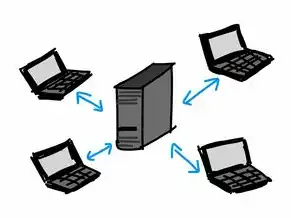
轻松掌握电脑进入服务器教程,畅享远程连接技巧,高效办公无忧!...
轻松掌握电脑进入服务器教程,畅享远程连接技巧,高效办公无忧!
随着互联网的普及,服务器在企业和个人中的应用越来越广泛,为了方便远程管理和操作服务器,我们需要学会如何使用电脑进入服务器,本文将详细讲解电脑进入服务器的步骤和方法,帮助您轻松掌握远程连接技巧,畅享高效办公体验。
电脑进入服务器的准备工作
-
确保服务器已开启,并且网络连接正常。
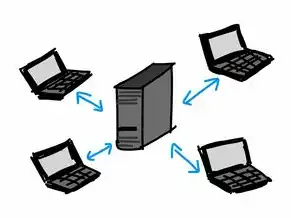
图片来源于网络,如有侵权联系删除
-
服务器管理员账号和密码。
-
电脑已安装远程桌面连接软件,如Windows自带的“远程桌面连接”。
-
确保电脑和服务器处于同一局域网内,或者服务器已开放远程连接端口。
电脑进入服务器的具体步骤
-
打开电脑,点击“开始”菜单,在搜索框中输入“远程桌面连接”,并按回车键打开远程桌面连接程序。
-
在远程桌面连接程序中,输入服务器的IP地址或主机名,然后点击“连接”按钮。
-
在弹出的“Windows安全”对话框中,输入服务器管理员账号和密码,然后点击“确定”按钮。
-
如果服务器开启了防火墙,可能会出现“连接被拒绝”的提示,请检查服务器防火墙设置,确保远程桌面连接端口(默认为3389)已开放。
-
成功连接到服务器后,您将看到服务器的桌面界面,您就可以像在本地电脑上一样操作服务器了。

图片来源于网络,如有侵权联系删除
电脑进入服务器的注意事项
-
为了确保远程连接的安全性,建议您在服务器上设置复杂的密码,并定期更换。
-
在连接服务器时,请确保电脑和服务器处于同一局域网内,或者服务器已开放远程连接端口。
-
如果您需要远程连接到位于公网的服务器,请确保服务器已配置DDNS,以便在公网中访问。
-
在进行远程连接时,请注意保护个人隐私和公司机密,避免泄露敏感信息。
-
如果您在使用过程中遇到问题,可以尝试重启服务器或联系专业技术人员进行解决。
通过以上教程,相信您已经掌握了电脑进入服务器的技巧,在今后的工作中,您可以根据实际需求,灵活运用这些技巧,提高工作效率,请注意保护网络安全,确保服务器和电脑的安全稳定运行,祝您工作顺利!
本文链接:https://www.zhitaoyun.cn/1845856.html

发表评论